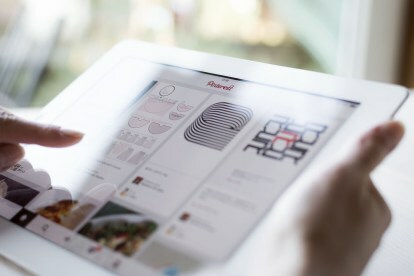
Zawartość
- Rozpoczęcie
- Angażowanie się z innymi
- Zaawansowane techniki
Ogromny rozwój witryny jest częściowo spowodowany algorytmem wyszukiwania, który kompiluje nieoczekiwane wyniki. Pinterest twierdzi, że szereg interesujących wyników może zainspirować użytkowników, powiedzmy, do przygotowania nowego rodzaju martini, niż pierwotnie zamierzali. Co więcej, reklamodawcy platformy podskoczyli od zera do 500 000 rocznie, dzięki czemu możesz kupować modne dodatki i artykuły dekoracyjne do domu bezpośrednio w aplikacji.
Polecane filmy
To powiedziawszy, poznanie tajników witryny może nie być proste, nawet jeśli znasz się na technologii. Ten przewodnik powinien pomóc Ci spędzić mniej czasu na przedzieraniu się przez okropne tablice, a więcej na przypinaniu własnych ofert z niebieską wstążką. Przeczytaj wszystkie szczegóły.
Rozpoczęcie
Dołącz do Pinteresta
To oczywiste, ale zanim będziesz mógł korzystać z serwisu społecznościowego, musisz aktywować konto na Pintereście. Korzystanie z usługi jest całkowicie bezpłatne, a założenie profilu zajmuje mniej niż dwie minuty, niezależnie od tego, czy zdecydujesz się na usługę internetową czy mobilną.
Krok 1: Przejdź do Pinteresta -Nawigować do Pinterestalub pobierz aplikację na swój komputer iOS Lub Android urządzenie.
Krok 2: Zarejestruj się na Pintereście — Wybierz, czy chcesz zarejestrować się przy użyciu swojego Facebook konto lub adres e-mail. Jeśli wybierzesz opcję Facebook, wprowadź swoje dane logowania i zezwól witrynie na dostęp do podstawowych informacji o Twoim koncie, adresu e-mail, urodzin i innych informacji, tak jak w przypadku każdej innej aplikacji. Jeśli wybierzesz opcję e-mail, wpisz swoje imię i nazwisko oraz adres e-mail w powstałych polach tekstowych przed podaniem hasła i płci.
Krok 3: Zweryfikuj swoje konto na Pintereście —Sprawdź, czy na koncie e-mail, na którym się zarejestrowałeś, otrzymasz wiadomość e-mail z potwierdzeniem. Po znalezieniu kliknij czerwony Potwierdź swój email przycisk, aby zweryfikować swoje konto.
Krok 4: Popraw swoje ustawienia — Kliknij ikonę osoby w prawym górnym rogu paska zadań Pinteresta na komputerze stacjonarnym lub w prawej dolnej części aplikacji mobilnej. The ustawienia opcje są oznaczone ikoną śrubki, która znajduje się w prawym górnym rogu aplikacji mobilnej lub tuż nad Twoim imieniem i nazwiskiem w wersji komputerowej. Tam możesz edytować różne elementy swojego profilu użytkownika, takie jak biografia, zdjęcie, prywatność wyszukiwania i lokalizacja. Za pomocą panelu możesz także zrezygnować z powiadomień e-mailowych oraz połączyć swój profil na Pintereście z Facebookiem, Twitterem, Google+ i innymi popularnymi serwisami.

Naucz się żargonu Pinteresta
Terminologia jest kluczem do prawidłowego poruszania się po dowolnej witrynie internetowej, a na Pintereście istnieje żargon, którego powinieneś się nauczyć, jeśli nie chcesz pozostać w niewiedzy na temat różnych funkcji i cech witryny. Wiele z nich jest podobnych do tych, które można znaleźć na Facebooku lub Twitterze, ale jest kilka wyjątków, z którymi warto się zapoznać, zanim przejdziesz dalej.
- Deski: W pewnym sensie tablice Pinteresta przypominają niszczejące tablice korkowe z przeszłości. Wirtualne ściany, które zazwyczaj są zależne od treści, zapewniają przestrzeń, w której możesz publikować różne obrazy i artykuły, które chcesz zarówno uporządkować, jak i udostępnić innym. Tablice działają w podobny sposób jak oś czasu na Facebooku, jednak prezentują treść w zorganizowanej siatce, która znacznie ułatwia znalezienie konkretnych postów. Tablice pomagają również zachować przepisy na podstawie pomysłów na wystrój domu, aby ułatwić ich późniejsze znalezienie. Schemat organizacji zależy wyłącznie od Ciebie, czy chcesz umieścić wszystkie przepisy w jednej kategorii, czy też podzielić je tak, aby pomysły na desery nie cieszyły się fanfarami na kolację.
- Kołki: Piny to pojedyncze zdjęcia — i czasami filmy — które zazwyczaj prowadzą do strony internetowej i służą jako wizualne zakładki zawierające szczegółowe informacje na temat wszystkiego, od ulubionego przepisu na lasagne po zwiastuny popularnych filmów. Posty są w zasadzie imiennikiem witryny i sposobem udostępniania treści. „Przypinasz” coś do swojej tablicy, tak jak publikujesz posty na Facebooku lub tweetujesz na Twitterze, z tą różnicą, że przypinki mają większy element wizualny niż posty w innych sieciach społecznościowych.
- Repiny: Jeśli jesteś zagorzałym użytkownikiem Twittera, możesz myśleć o powtórzeniach jako o retweetach. Ponowne przypinanie treści pozwala na udostępnianie pinów innych osób na własnej tablicy, jednocześnie okazując wdzięczność znaleziskom innych i ozdabiając odpowiednią tablicę treściami innymi niż własna.
- Uwagi: Jak można się spodziewać, komentarze to po prostu kolejny sposób na wyrażenie opinii lub udzielenie odpowiedzi na konkretny pin. Komentarze na Pintereście działają podobnie jak na innych portalach społecznościowych, ale w przeciwieństwie do Facebooka i Instagrama są znacznie mniej wszechobecne i zawierają wyłącznie tekst.
- Lubi: Ponownie, polubienia na Pintereście są podobne do tych, które można znaleźć w wielu popularnych sieciach społecznościowych. Jeśli „polubisz” konkretny pin, możesz okazać swoje zainteresowanie i wrócić do niego później, bez konieczności publikowania treści na własnej tablicy. Niestety nie ma przycisku „Nie lubię”, który wskazywałby na Twój widoczny brak zainteresowania.
Poznaj pasek zadań
Pasek zadań Pinteresta to wygodny pasek nawigacyjny rozciągający się na całą szerokość witryny, dogodnie zlokalizowany u góry każdej strony w wersji komputerowej oraz na dole aplikacji mobilnej. Większą część paska narzędzi pulpitu zajmuje pole wyszukiwania, w którym możesz uzyskać dowolnie szczegółowe informacje lub po prostu wyszukać ogólne terminy. Gdy zaczniesz wpisywać hasło, wyświetli się lista sugerowanych wyszukiwanych haseł wraz z Pinnerami, którzy mają to hasło w nazwie, oraz tablicami używającymi tego hasła.

Po prawej stronie paska wyszukiwania zobaczysz cztery różne ikony skrótów. Pierwsza – w kształcie kompasu – prowadzi do sekcji „Odkrywaj” na Pintereście, która domyślnie wyświetla popularne tematy dnia. To tutaj się udasz, jeśli nie szukasz czegoś konkretnego, ale raczej inspiracji. Jeśli szukasz przepisu na świetny spód pizzy, skorzystaj z wyszukiwarki, a jeśli potrzebujesz inspiracji na obiad, kliknij ikonę Eksploruj i przejdź do kategorii „jedzenie”.
Druga ikona przeniesie Cię do Twojego profilu — przejdź tutaj, jeśli chcesz znaleźć coś, co już przypiąłeś lub chcesz dostosować ustawienia swojego konta. Trzecia ikona, która wygląda jak torba na zakupy, pozwala na zakupy bez opuszczania Pinteresta. Zasadniczo jest to „koszyk” na Pintereście, do którego trafiasz, aby sfinalizować wszelkie zakupy. Ostatnia ikona — czyli dymek konwersacji — wyświetla Twoje powiadomienia, dzięki czemu możesz zobaczyć, co przypięli Twoi znajomi, kto ponownie przypiął lub polubił Twoje przypinki.
Jeśli klikniesz logo Pinteresta po lewej stronie paska narzędzi, zostaniesz przeniesiony do „domu” Pinteresta — pomyśl o nim jak o aktualnościach na Facebooku, ale na Pintereście. Tutaj zobaczysz nowe piny dodane do tablic, które obserwujesz, lub od innych obserwowanych użytkowników. Algorytmy witryny będą również dodawać tutaj sugestie na podstawie rzeczy, których wyszukiwałeś lub przypinałeś w przeszłości, a także okazjonalnie sponsorowanych postów.
W aplikacji mobilnej ikony oznaczają to samo, ale znajdują się na dole. Zamiast paska wyszukiwania musisz dotknąć ikony szkła powiększającego, aby uzyskać dostęp do funkcji wyszukiwania aplikacji. Ikony koszyka również nie ma na pasku narzędzi, ale znajdziesz ją po kliknięciu w swój profil.

Połącz swoje inne sieci społecznościowe
Powiedzieć, że w dzisiejszych czasach wszystko jest ze sobą powiązane, byłoby niedopowiedzeniem. Chociaż Pinterest sam w sobie jest wspaniałą platformą, aspekt społecznościowy usługi działa najlepiej, gdy jest powiązany z innymi istniejącymi kontami. Aby połączyć usługę z innymi kontami w mediach społecznościowych, kliknij ikonę osoby i przejdź do ustawień. Tam przełącz przełącznik bezpośrednio na prawo od sieci społecznościowej, z którą chcesz połączyć się z Pinterestem, wprowadzając niezbędne dane logowania i autoryzując aplikację, gdy zostaniesz o to poproszony.
Dodaj znajomych
Sieci społecznościowe skupiają się na tym, kogo znasz (do pewnego stopnia), a Pinterest w mniejszym stopniu polega na udostępnianiu danych osobowych aspekty Twojego dnia i więcej na temat dzielenia się odkryciami w Internecie, przyjaciele nadal są ważną częścią platforma. Chociaż Pinterest niedawno usunął możliwość natychmiastowego dodawania znajomych z Facebooka, gdy oba konta są połączone, nadal możesz znajdować innych użytkowników za pomocą paska wyszukiwania. Możesz wyszukiwać według nazwy użytkownika lub prawdziwego imienia — po prostu kliknij profil i czerwony przycisk „obserwuj”.
Angażowanie się z innymi
Podążaj za innymi tablicami
Chociaż Pinterest będzie polecał niektóre potencjalne tablice przy pierwszej rejestracji konta, tablice te nie zawsze odpowiadają Twoim indywidualnym gustom. Chociaż zawsze możesz obserwować znajomych, możesz także śledzić mnóstwo treści innych użytkowników Pinteresta, publikacji i firm. Aby to zrobić, wyszukaj konkretny temat w polu wyszukiwania na pasku zadań pulpitu lub dotykając ikony lupy w aplikacji mobilnej. W wersji komputerowej możesz także dotknąć ikony kompasu, aby wyszukać nowe tablice do naśladowania.
Zakres tematów jest zróżnicowany, począwszy od architektury i technologii po fotografię i jedzenie, a dodatkowe tablice znajdują się w obrębie Inny Sekcja. Możesz nawet przeglądać popularne tematy lub wybierać jedno z wielu forów w oparciu o konkretną lokalizację (np. San Francisco, Sztokholm, Montana). Aby obserwować nową tablicę, dotknij pod pinezką użytkownika, który udostępnił ikonę, co przeniesie Cię do tej tablicy, gdzie na następnym ekranie możesz kliknąć „obserwuj”. Jeśli wolisz śledzić wszystkie piny użytkownika zamiast pojedynczej tablicy, kliknij profil użytkownika na tej tablicy, a następnie kliknij przycisk obserwowania na profilu użytkownika. Jeśli obserwujesz tablicę, będziesz widzieć tylko nowe posty na tej tablicy, ale jeśli będziesz obserwować użytkownika, zobaczysz posty tej osoby na wszystkich forach publicznych, z których korzysta.
Stwórz własne, niepowtarzalne tablice
Nie ma nic złego w przypinaniu na tablicy każdego rustykalnego stołu, filmu z treningami i miejsca podróży, które lubisz Ja. To powiedziawszy, możliwości organizacyjne Pinteresta pozwalają tworzyć wiele interesujących i odrębnych tablic, które zawierają i organizują pinezki w oparciu o Twoje unikalne zainteresowania. Twoje tablice są podstawą, na której zbudowana jest sieć społecznościowa, a w takim przypadku będziesz chciał budować tablice, które inni będą chcieli śledzić. Możesz tworzyć tablice tak szerokie lub tak szczegółowe, jak chcesz, ale często lepiej jest skłaniać się ku tematom niszowym, jeśli chcesz, aby Twoja tablica zyskała przyczepność. Tablica poświęcona fotografii sportowej jako całości jest na ogół mniej atrakcyjna niż tablica poświęcona konkretnej niszy, takiej jak wspinaczka skałkowa na północno-zachodnim wybrzeżu Pacyfiku. Na szczęście Pinterest umożliwia użytkownikom utworzenie do 500 indywidualnych tablic.
Najprostszym sposobem na utworzenie tablicy jest kliknięcie czerwonej ikony „zapisz” na pinezce, którą lubisz. Metoda ta działa zarówno w aplikacji, jak i na komputerowej wersji Pinteresta. W wyskakującym oknie zobaczysz wszystkie istniejące tablice, a także opcję utworzenia nowej planszy na dole. Następnie wystarczy nadać tablicy nazwę i określić, czy ma ona być publiczna, czy tajna. Korzystanie z tajnych tablic eliminuje społeczny aspekt Pinteresta, ale jest niezbędne, jeśli chodzi o zapisywanie pomysłów na przyjęcie urodzinowe-niespodziankę lub planowanie ogłoszenia ciąży. Jeśli chcesz, możesz także wpisać opis tablicy, ale nie jest to wymagane.
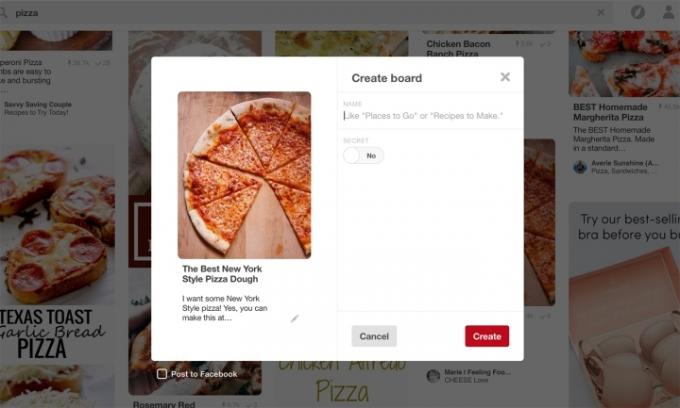
Możesz także tworzyć tablice, przechodząc do swojego profilu — ponownie jest to ikona osoby na pasku narzędzi — i wybierając Tworzyć planszę. Tutaj możesz także zmienić nazwę lub usunąć tablicę, a nawet zaprosić innych użytkowników do dodania do Twojej tablicy.
Przypinaj i ponownie przypinaj zawartość
Żadna płyta ani profil nie jest kompletna bez kilku szpilek. To powiedziawszy, chcesz wypełnić swoje tablice odpowiednimi pinezkami, które odzwierciedlają ideę lub koncepcję stojącą za Twoją tablicą. Przejrzyj istniejące piny, korzystając z funkcji wyszukiwania w witrynie lub różnych kategorii tablic, i kliknij czerwony Przypiąć w lewym górnym rogu po najechaniu kursorem na obraz, który chcesz przypiąć do jednej z tablic. Następnie będziesz musiał określić, do której tablicy chcesz przypiąć daną treść i, jeśli chcesz, podać opis przypięcia.
W aplikacji mobilnej możesz także kliknąć ikonę małego kółka w rogu pinezki, a Pinterest wyświetli Ci odpowiednie pinezki w tym samym oknie. Ta funkcja jest przydatna, jeśli chcesz głębiej zanurzyć się w pinezkę, która Ci się podoba, lub jeśli coś jest blisko, ale nie dokładnie tego, czego chcesz.
Chociaż Pinterest to świetne narzędzie do odkrywania treści, na które w innym przypadku być może nie natknąłbyś się, jest to również świetne narzędzie do zapisywania rzeczy, które napotykasz podczas przeglądania stron internetowych, ponieważ zapisuje odniesienia wizualne, notatki i sieć adres. W przypadku witryn korzystających z widżetu Pinterest zazwyczaj wystarczy kliknąć Pinterest podczas przeglądania opcji udostępniania, aby wyznaczyć odpowiednią tablicę i zapewnić apt opis.
Jeśli witryna nie posiada przycisku „Przypnij”, możesz ją dodać, przechodząc do swojego profilu w aplikacji i klikając ikonę plusa. Kopiuj i wklej wpisz adres URL w polu i po załadowaniu strony kliknij czerwoną ikonę „Zapisz” u góry. Następnie zobaczysz listę wszystkich obrazów na tej stronie — po prostu wybierz obraz, który chcesz przypiąć. Następnie wystarczy wybrać tablicę i napisać krótki opis lub po prostu skorzystać z dostarczonej tablicy.
W wersji komputerowej nie musisz nawet przechodzić do swojego profilu, aby dodać pinezkę — w prawym dolnym rogu znajduje się mały znak dodania. Kliknij, skopiuj i wklej adres URL, kliknij Następnyi wybierz obraz, który chcesz przypiąć.
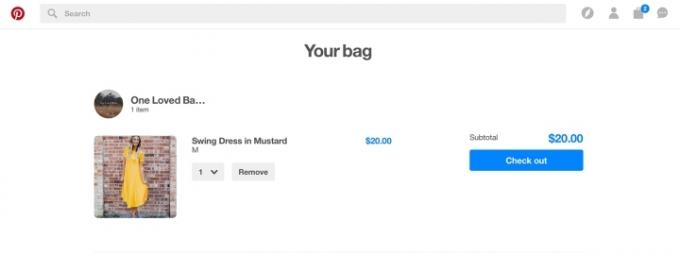 Jeśli wolisz, możesz także przesłać własne zdjęcie. W tym celu należy kliknąć znak dodania, a następnie zdjęcie opcję, a nie strona internetowa opcja. Pamiętaj jednak, że jeśli prześlesz kod PIN bezpośrednio, nie będzie strony internetowej, na której użytkownicy mogliby znaleźć więcej informacji.
Jeśli wolisz, możesz także przesłać własne zdjęcie. W tym celu należy kliknąć znak dodania, a następnie zdjęcie opcję, a nie strona internetowa opcja. Pamiętaj jednak, że jeśli prześlesz kod PIN bezpośrednio, nie będzie strony internetowej, na której użytkownicy mogliby znaleźć więcej informacji.
Spotkaj się z innymi Pinnerami
Dzielenie się jest podstawą Pinteresta. Przede wszystkim jest to społeczny miejsce, a nie zakurzony album z wycinkami. Na szczęście możesz zwrócić uwagę na konkretnego użytkownika w taki sam sposób, w jaki korzystasz z Twittera lub Instagrama, wpisując „@wzmianka”.” w opisie pinu, co wyśle użytkownikowi powiadomienie. Podobnie możesz oznaczać swoje pinezki określonymi hashtagami, co dodatkowo oznacza Twoją treść i ułatwia innym znalezienie Twoich pinezek i obserwowanie Twoich tablic.
Możesz także „polubić” i skomentować przypinki, których nie chcesz publikować w podobny sposób, jak w innych sieciach społecznościowych. Po prostu kliknij szary przycisk serca podczas przeglądania pinezki, aby ją „polubić”, lub wpisz swój komentarz w polu tekstowym pod pinezką i kliknij czerwony Komentarz przycisk, aby dodać do rozmowy. Podczas przeglądania pinezki możesz także kliknąć Wysłać przycisk, aby wysłać PIN innemu użytkownikowi.
Pinterest to także sieć społecznościowa przeznaczona do wypróbowywania przepisów lub projektów typu „zrób to sam” – a opcje interakcji to odzwierciedlają. Po kliknięciu, aby wyświetlić pinezkę, zobaczysz komunikat „Wypróbowałem!” ikona u góry. W tym miejscu możesz zachwycić się wspomnianym przepisem na ciasto lub porozmawiać o tym, że potrzebowało ono więcej mąki, niż pierwotnie przewidywano w przepisie. Jeśli chcesz zobaczyć, co mówią inni użytkownicy, którzy wypróbowali tę metodę, możesz kliknąć „#Wypróbowałem” pod pinezką, aby przeczytać ich odpowiedzi. Oczywiście Pinterest nie ma możliwości wykluczenia użytkowników, którzy tak naprawdę nie wypróbowali projektu, ale ta funkcja nadal jest pomocna.
Zaawansowane techniki
Wyszukiwanie za pomocą Pinterest Lens
Obiektyw Pinteresta to najnowszy dodatek do aplikacji mobilnej, który umożliwia wykonanie zdjęcia obiektu i przy wykorzystaniu sztucznej inteligencji oraz technologii rozpoznawania obiektów wygenerowanie podobnych pinów. Załóżmy, że widzisz w sklepie z artykułami wyposażenia wnętrz coś, co Ci się podoba, ale jest ono za drogie. Możesz zrobić zdjęcie, a Pinterest znajdzie podobne przedmioty, w tym wersje dla majsterkowiczów i sklepy internetowe sprzedające podobne produkty. Całkiem słodkie, co?
Lens pozwala także wyszukiwać bardziej szczegółowe pozycje lub rzeczy, których nie da się opisać słowami. Funkcja zidentyfikuje, czym jest obiekt, a następnie uwzględni takie czynniki, jak kolor, styl i wzór przy ustalaniu, które wyniki zostaną wyświetlone jako pierwsze. Biorąc pod uwagę, że jest to nowa funkcja, Lens nie działa w przypadku każdego tematu – tylko wystroju domu, odzieży i jedzenia – ale spodziewamy się zobaczyć więcej, gdy Pinterest rozwiąże problemy.
Dostęp do obiektywu można uzyskać wyłącznie poprzez aplikację mobilną, gdyż do jego użycia potrzebne jest urządzenie z aparatem. W aplikacji przejdź do karty wyszukiwania i dotknij czerwonej ikony aparatu obok paska wyszukiwania. Musisz zezwolić aplikacji na dostęp do aparatu. Następnie po prostu skieruj aparat na dany przedmiot, zrób zdjęcie, a Lens wygeneruje podobne pinezki, korzystając z wizualnego punktu początkowego zamiast słowa kluczowego w tekście. Jeśli wyniki nie były szczególnie dokładne, dotknij znaku dodawania i wprowadź to, co powinien zarejestrować aparat, aby ulepszyć tę funkcję.
Zakupy na Pintereście
Pinterest nie służy już tylko do zbierania inspiracji — to także świetne narzędzie do robienia zakupów. Przypinki do kupienia to przypinki od firm, które umożliwiają zakup danego przedmiotu bez opuszczania platformy. Oznacza to, że możesz kupić buty do stroju od jednego sprzedawcy i top od innego, bez konieczności przechodzenia do innego sklepu. Będziesz jednak musiał dokonać transakcji osobno, jeśli korzystasz z usług różnych sprzedawców, ale możesz zapisać swój adres i informacje o płatności, aby przyspieszyć realizację transakcji.
Podczas pracy z pinezką do kupienia, zamiast ikon umożliwiających odwiedzanie strony internetowej, zobaczysz opcję dodania przedmiotu do torby. Jeśli szukasz przedmiotu, w którym dostępne są przypinki do kupienia, Pinterest wyświetli także na górze listę przypinek do kupienia i możesz kliknąć Zobacz więcej aby wyeliminować wszystko, czego nie można kupić bezpośrednio na Pintereście. Po wybraniu opcji dodania przedmiotu do koszyka zostaniesz poproszony o wybranie dowolnej opcji – rozmiaru, koloru itp. – jeśli istnieją.
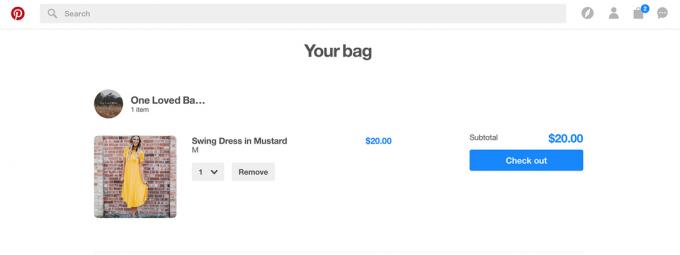
Gdy już skończysz zakupy, przejdź do swojego profilu i kliknij ikonę koszyka, czyli dostępne na pasku narzędzi w komputerowej wersji Pinteresta oraz na stronie profilowej w telefonie komórkowym wersja. W tym miejscu możesz podać dane do wysyłki i rozliczenia oraz sfinalizować zamówienie.
Dodaj Przypiąć przycisk
Nie każda witryna internetowa zapewnia szybkie opcje przypinania treści do wybranej tablicy. Na szczęście dodanie Przypiąć przycisk pozwoli Ci przypiąć konkretny obrazek do swojej tablicy jednym kliknięciem. Aby dodać przycisk do przeglądarki, przejdź do Strona z gadżetami na Pintereście w wybranej przeglądarce i kliknij czerwony przycisk Zainstaluj teraz przycisk. Po zainstalowaniu kliknij czerwone „P” w prawym górnym rogu okna przeglądarki lub najedź kursorem na obraz i kliknij wynikowy Przypiąć przycisk, aby automatycznie przypiąć coś do wybranej tablicy. W przypadku osób często przypinających upraszcza to proces zapisywania pinezki odkrytej poza platformą Pinterest.

Wkładanie szpilki
Podobnie jak na Facebooku czy Instagramie, jeśli chcesz osadzić pinezkę na swojej stronie internetowej, możesz to zrobić na Pintereście, kopiując i wklejając kod do kodu HTML. Aby uzyskać dostęp do kodu HTML pinezki, przejdź do pinezki i kliknij trzy kropki obok opcji Wypróbowałem! ikonę przed kliknięciem Osadzać. W kolejnym oknie możesz wybrać, czy osadzić pin, tablicę, a nawet profil. Tutaj będziesz mieć również możliwość osadzenia przycisku, zachęcając w ten sposób nowych obserwujących i pinów do Twojej witryny. Po wybraniu opcji i rozmiaru zobaczysz podgląd. Poniżej możesz skopiować kod, aby utworzyć osadzenie.
Ten artykuł został zaktualizowany 17 maja 2017 r. przez Hillary Grigonis i zawiera najnowsze funkcje i nawigację Pinteresta.
Zalecenia redaktorów
- Dyrektor generalny TikTok stanie w czwartek przed Kongresem. Oto jak oglądać
- Występują problemy z dwuskładnikowym uwierzytelnianiem SMS na Twitterze. Oto jak zmienić metody
- Nowy podwójny aparat Snapchata wykorzystuje jednocześnie przedni i tylny aparat
- Dzięki najnowszemu filtrowi TikTok możesz (w pewnym sensie) generować grafikę taką jak Dall-E
- WhatsApp dodaje nowe funkcje prywatności, z których każdy powinien zacząć korzystać


